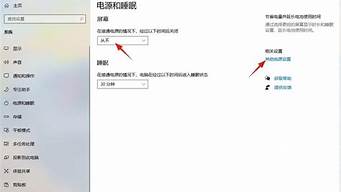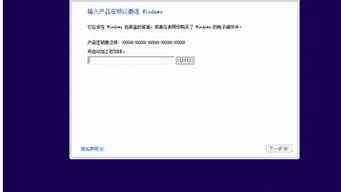win7桌面图标大小设置的今日更新是一个不断变化的过程,它涉及到许多方面。今天,我将与大家分享关于win7桌面图标大小设置的最新动态,希望我的介绍能为有需要的朋友提供一些帮助。
1.win7怎么设置标和文本大小
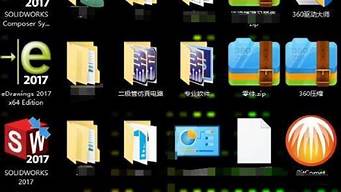
win7怎么设置标和文本大小
最近有小伙伴向我们反映说win7系统要怎么调整图标和文本大小呢?针对这个问题。今天今天为小伙伴们带来了关于win7设置图标和文本变大的具体操作方法啦,快来一起试试吧。
具体步骤如下:
1、桌面空白处鼠标右击,选择屏幕分辨率;
2、点击放大或缩小文本和其他项目;
3、选择合适的大小选项后,单击应用;
当然,也可以自定义文本大小的比例;
(1)、单击设置自定义文本大小;
(2)、拉动比例尺至合适的百分比;
(此处,如果在使用WindowsXP风格DPI缩放比例复选框前打勾。可以使没有设计为高DPI的程序中的文本和屏幕项目更清晰;为了显示更清晰,勾上比较好)
(3)、此时,右边的列表中会出现一个新的选项,选中,单击应用。
好啦,只要按照上述操作步骤进行设置之后,就可以解决关于win7系统调整图标和文本大小的问题啦,快来试试吧。
win7桌面图标怎么变小——方法1
1
使win7桌面图标变小的最简单的方法,按住ctrl键活动鼠标转轮,会看到向上转的时候桌面图标变大,相反,向下转的时候桌面图标变小。
END
win7桌面图标怎么变小——方法2
1
如果你的鼠标没有转轮也没关系,再教大家一个简单的办法,右键单击桌面,选择查看,你可以选择大图标、中等图标或者小图标。如下图所示。
END
win7桌面图标怎么变小——方法3
1
第三个办法稍微麻烦一点点,需要修改一下分辨率。首先右键单击桌面,选择个性化。在出来的个性化窗口中点一下左边的显示。
2
点一下显示后会出现如下窗口,选择较小即可。
END
win7桌面图标怎么变小——方法4
还有一种方法是通过修改屏幕分辨率来使win桌面图标变小或者变大,右键在桌面空白处点一下,选择屏幕分辨率。会出现更改显示器外观窗口,点一下下面的分辨率,可以拖动横条来修改屏幕分辨率。
今天的讨论已经涵盖了“win7桌面图标大小设置”的各个方面。我希望您能够从中获得所需的信息,并利用这些知识在将来的学习和生活中取得更好的成果。如果您有任何问题或需要进一步的讨论,请随时告诉我。